Hoe Google Drive delen: Bestanden delen en gedeelde stations maken in 2025
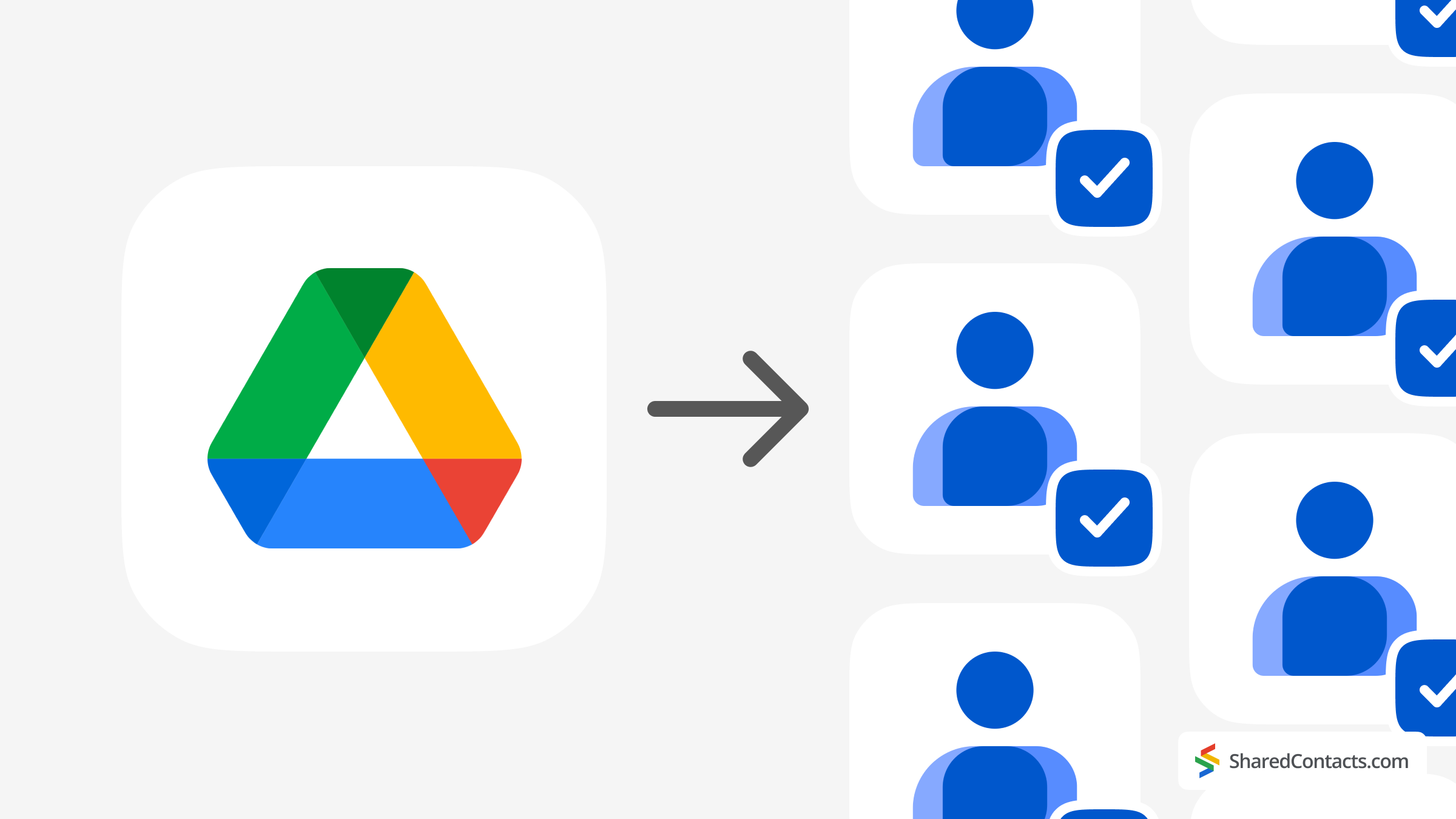
Bestanden en mappen delen vanaf uw Google Drive is veranderd van een nieuwsgierige en handige nieuwigheid in een noodzaak. Het maakt niet uit wie je bent, een student die projectblauwdrukken verstuurt of je favoriete memeverzameling deelt (we oordelen niet), of een C-level functionaris bij een miljoenenbedrijf, je zult Google Drive en bestanden moeten delen, en weten hoe je dat goed doet is de sleutel. Maar wacht - voordat je verder gaat met deze handige gids om het delen van Google Drive in 2025 onder de knie te krijgen, wil ik je het volgende vragen: heb je ooit een lijst met contactpersonen net zo gemakkelijk gedeeld als een bestand? Nee? Tools zoals Shared Contacts Manager maken die droom werkelijkheid en besparen je veel tijd en hoofdpijn in het proces.
Nu terug naar het onderwerp van het delen van bestanden in Google Drive. Hoewel Google Drive het delen van bestanden relatief eenvoudig maakt, is het niet zonder eigenaardigheden. Van het beheren van machtigingen tot het kiezen van de juiste deelmethode, het is een kunst om ervoor te zorgen dat je bestanden in de juiste handen terechtkomen (en niet in de verkeerde). In deze gids behandelen we alles wat je moet weten over het delen van Google Drive in 2025, samen met tips om je digitale leven georganiseerd en veilig te houden.
Google Drive delen VS Bestanden delen
Google Drive biedt twee verschillende opties om bestanden te delen: het delen van individuele bestanden en mappen of het delen van je hele Drive. Het is alsof je iemand een boek uitleent of toegang geeft tot je bibliotheek. Als we het hebben over het delen van je gegevens, zit het verschil meer in de controle dan in de schaal. Het delen van een enkel bestand of map betekent dat je specifieke inhoud overdraagt terwijl de rest van je Drive niet toegankelijk is, wat cruciaal is voor het behoud van privacy in G Suite. Dit is perfect voor schoolprojecten, eenmalige samenwerkingen of wanneer tante Martha alleen de vakantiefoto's wil zien en niet je belastingpapieren.
Aan de andere kant is het delen van je hele Google Drive een riskantere zet. Het is het meest geschikt voor scenario's zoals het overdragen van eigendom aan een collega, samenwerken aan een langetermijnproject met een inner circle, of je team toegang geven tot bedrijfsmiddelen. Hier moet je zeker weten wat er in je Drive staat voordat je de sleutels overhandigt.
Laten we nu de praktische stappen uiteenzetten voor het delen van bestanden en mappen.
Stap-voor-stap handleiding voor het delen van Google Drive, bestanden en mappen
In dit gedeelte verkennen we de verschillende manieren om je Google Drive te delen en leggen we uit hoe dit verschilt van het delen van individuele bestanden. Spoiler alert: de verschillen zijn echt - en ze zijn behoorlijk significant.
Hoe uw hele Google Drive delen met specifieke mensen
Google laat je niet je hele schijf delen met één klik op de knop. Afhankelijk van hoe je het bekijkt, kan dit een zegen in vermomming zijn. Het helpt onbedoelde oversharing voorkomen - stel je voor dat je iemand onbedoeld toegang geeft tot alle uw bestanden. In plaats daarvan vereist Google dat je weloverwogen stappen onderneemt om je schijf te delen, zodat je je volledig bewust bent van wat je doet en wat de mogelijke gevolgen zijn.
Volg deze stappen om je hele Google Drive te delen:
- Aanmelden bij uw Google account en open Google Drive.
- Klik op Mijn Drive in het menu aan de linkerkant. Hier zie je al je mappen en bestanden, afhankelijk van hoe je schijf is georganiseerd.
- Alles selecteren. Druk op Ctrl+A (Windows) of Command+A (Mac) om alle bestanden en mappen op je schijf te selecteren.
- Open het menu Delen. Bovenaan het scherm verschijnt een werkbalk met het totale aantal geselecteerde items. Klik op het eerste pictogram - een silhouet van een persoon met een plusteken - om de opties voor delen te openen.
- Machtigingen voor delen instellen. Voer in het venster met de instellingen voor delen het e-mailadres van de ontvanger in. Google geeft je ook de kans om te controleren welke bestanden of mappen je wilt delen. Kies vervolgens de toegangsrol van de ontvanger:
- Commentator: Kan bekijken en becommentariëren.
- Kijker: Kan alleen bestanden bekijken. Je kunt ook een vervaldatum instellen voor deze toegang.
- Redacteur: Kan bekijken, becommentariëren en bewerken. Klik op Vervaldatum toevoegen om een vervaldatum in te stellen voor de rol Viewer.
- Stuur de uitnodiging. Zodra alles er goed uitziet, klikt u op Mensen op de hoogte brengen (optioneel) en voeg een bericht toe als je dat wilt. Druk vervolgens op Stuur.
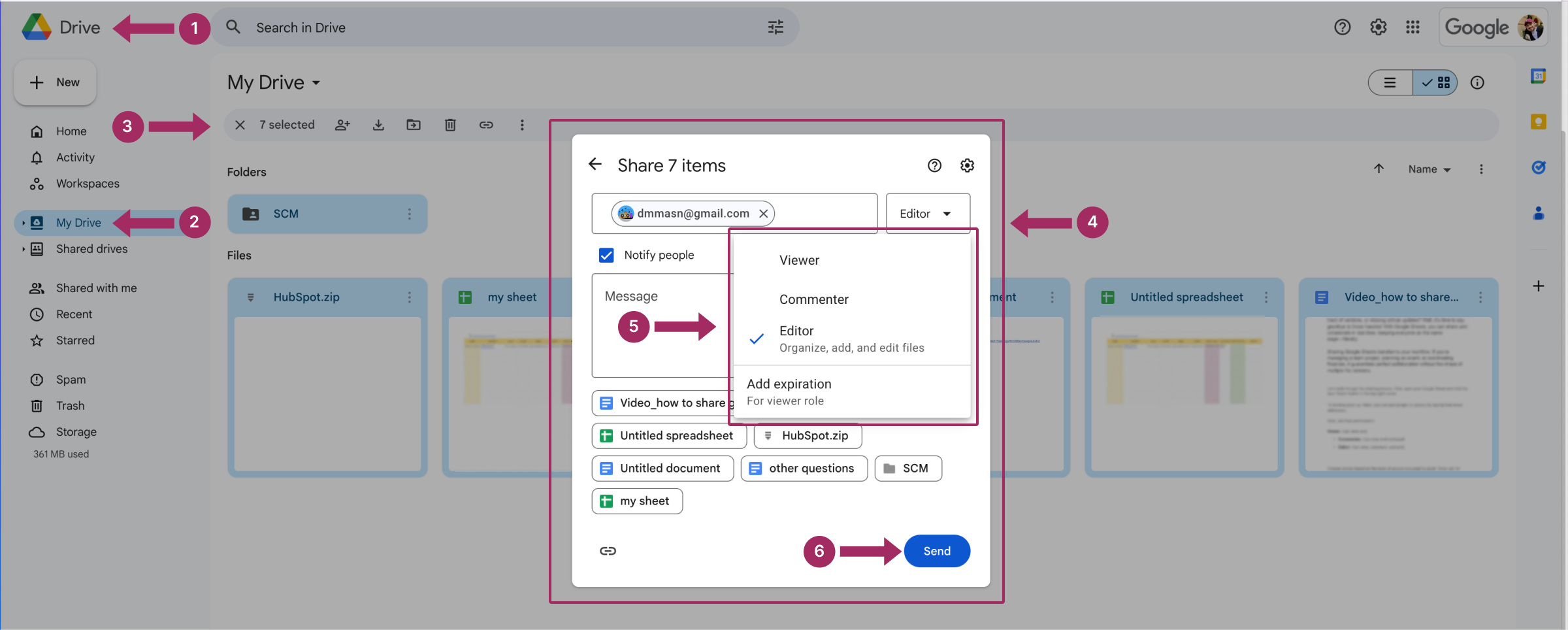
De mensen die je hebt toegevoegd hebben nu toegang tot de bestanden en mappen die je hebt geselecteerd in je Google Drive.
Hoe een Google Drive met iedereen delen
Je kunt ook de inhoud van je hele Google Drive delen met iedereen op het internet. Hoewel het moeilijk is om een situatie voor te stellen waarin dit nodig zou zijn, zijn we hier niet om te oordelen - alleen om te begeleiden. Om je schijf publiekelijk te delen, moet je een link genereren, het toegangsniveau instellen, de link kopiëren en deze delen waar je wilt dat je bestanden beschikbaar zijn.
- Herhaal de eerste drie stappen uit de vorige sectie om alle bestanden en mappen op je schijf te selecteren.
- In de Algemene toegang kies de optie Iedereen met de link.
- Selecteer het toegangsniveau voor de link:
- Kijker: Mensen kunnen alleen de bestanden bekijken.
- Commentator: Mensen kunnen commentaar bekijken en achterlaten.
- Redacteur: Mensen kunnen het bekijken, commentaar geven en wijzigingen aanbrengen.
- Klik op Link kopiëren en druk vervolgens op Gedaan.
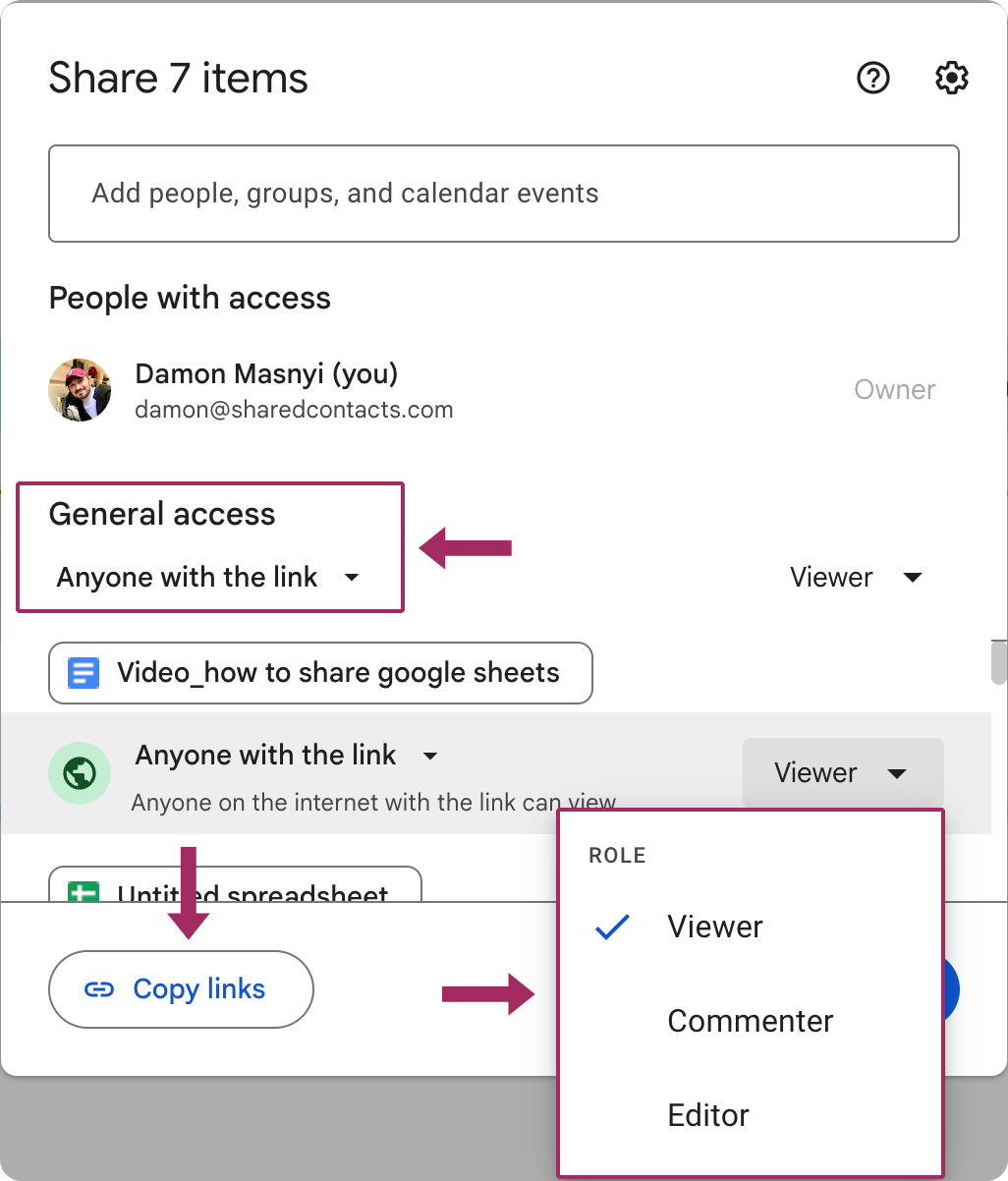
Belangrijke opmerking: Met deze methode krijg je niet één enkele link voor je hele schijf. In plaats daarvan genereert elk bestand zijn eigen unieke link. Dit kan het beheren en delen van links een beetje lastig maken, dus houd ze goed bij om onbedoelde toegang in de toekomst te voorkomen.
Wat is een gedeelde schijf?
Er is nog een andere manier om je bestanden te delen, en hoewel de vorige methode voor veel gebruikers vertrouwd of intuïtiever kan zijn, verdient deze meer aandacht.
A Gedeelde schijf is als een gemeenschappelijke digitale archiefkast voor teams of organisaties. In tegenstelling tot uw persoonlijke Google Drive, die aan u toebehoort, is een Shared Drive eigendom van uw organisatie en alles wat er is opgeslagen blijft staan, zelfs als een teamlid de groep verlaat. Dit maakt het een uitstekende keuze voor lange-termijn projecten, bedrijfsbrede bronnen, of elk scenario waar bestanden toegankelijk moeten blijven voor verschillende mensen na verloop van tijd.
Wanneer een gedeeld station gebruiken
- Teamprojecten: Perfect om iedereen op dezelfde pagina te houden met gedeelde toegang tot bestanden, mappen en documenten.
- Afdelingsmiddelen: Gebruik het voor het opslaan van sjablonen, handleidingen of ander materiaal dat een team regelmatig nodig heeft.
- Hoog personeelsverloop: Omdat eigendom niet afhankelijk is van individuele accounts, blijven bestanden ook bestaan als iemand het team verlaat.
Een gedeelde schijf maken
- Open Google Drive: Zorg ervoor dat je bent aangemeld bij een Google Workspace-account (Shared Drives zijn niet beschikbaar voor gratis Gmail-accounts).
- Ga naar Gedeelde schijven: Klik in het linkermenu op Gedeelde schijven.
- Een nieuw station maken: Klik bovenaan op de knop + Nieuw of druk op de Een gedeelde schijf maken knop. Geef je Shared Drive een naam die het doel weergeeft.
- Leden toevoegen: Klik op Leden beheren om mensen uit te nodigen voor de Shared Drive. Wijs machtigingsniveaus toe - Manager, Content Manager, Contributor, Commenter of Viewer - gebaseerd op hun rol.
- Mapstructuur instellen: Organiseer de Shared Drive met mappen voor eenvoudigere navigatie. U kunt bestaande bestanden uploaden of direct nieuwe aanmaken in de Drive, inclusief documenten die u wilt delen met anderen.
- Delen: Deel indien nodig links naar specifieke mappen of bestanden binnen de Shared Drive door te klikken op Gedaan.

Een gedeelde schijf vereenvoudigt samenwerking door alle relevante bestanden op één plek te centraliseren en consistentie te behouden, zelfs als teamleden komen en gaan. Als je een strakke organisatie hebt (of een chaotische die wel wat structuur kan gebruiken), is dit een oplossing om alles georganiseerd en toegankelijk te houden.
Toegang tot gedeelde bestanden intrekken
Bestanden delen is gemakkelijk, maar soms moet je de toegang terugnemen. Misschien is een project afgerond, is een teamlid vertrokken of heb je per ongeluk iets met de verkeerde persoon gedeeld (ja, dat gebeurt). Wat de reden ook is, toegang intrekken is een eenvoudig proces in Google Drive.
- Zoek het bestand of de map: Open Google Drive en zoek het item dat je wilt delen.
- Open Instellingen voor delen: Klik met de rechtermuisknop op het bestand of de map en selecteer vervolgens Deel uit het vervolgkeuzemenu.
- Specifieke personen of groepen verwijderen: In de pop-up voor delen zie je een lijst met iedereen die toegang heeft. Om hun toegang in te trekken:
- Klik op de vervolgkeuzelijst naast hun naam en selecteer Verwijder.
- Als alternatief kun je hun toestemmingsniveau wijzigen in Kijker als u de toegang wilt beperken in plaats van volledig intrekken.
- Linkdeling uitschakelen (indien ingeschakeld): Als je het bestand hebt gedeeld via een link, klik dan op Iedereen met de link en zet de optie terug op Beperkt om de rechten te wijzigen. Dit voorkomt dat iemand met de link toegang heeft tot het bestand.
- Klik op Opslaan om te bevestigen.
Deze maatregelen kunnen ook andere nuttige dingen zijn:
| Toestemmingen dubbel controleren | Bekijk de lijst met gebruikers om te zien of je niemand over het hoofd hebt gezien. |
| Vervaldata gebruiken | Stel voor tijdelijke toegang vooraf vervaldata in, zodat je de rechten niet handmatig hoeft in te trekken. |
| Wees transparant | Als je met een team werkt, communiceer dan waarom de toegang is ingetrokken om verwarring te voorkomen. |
Meer dan bestanden delen: Waarom gedeelde contacten belangrijk zijn
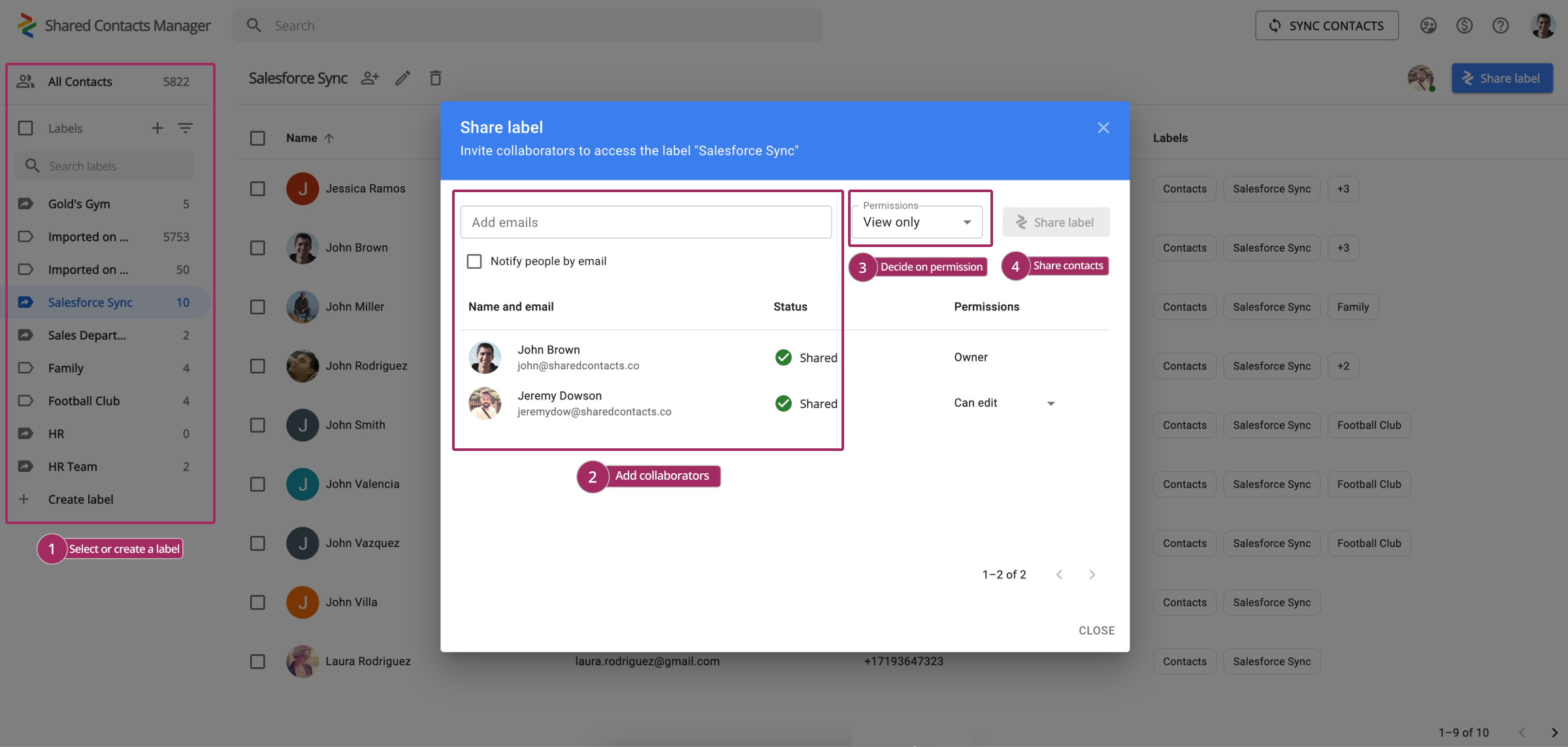
Het delen van Google Drive bestanden is een geweldige manier om samen te werken, maar samenwerking gaat vaak verder dan het delen van documenten. Hoe vaak moet je belangrijke contactgegevens delen met je team, klanten of partners? Je antwoord zal waarschijnlijk zijn: "Veel vaker dan dat ik mijn Google Drive moet delen." Als je samen met je team aan een project werkt en alle benodigde bestanden in Google Drive hebt gedeeld, is de volgende logische stap misschien het delen van de relevante contactlijsten - zoals klanten, teamleden of leveranciers. Gemiste contacten betekenen gemiste kansen, en dat wil je niet. Dat is waar Shared Contacts Manager bij komt kijken, het helpt je Google Contacten te delen en te beheren net zo gemakkelijk als het delen van bestanden in Drive.
Deze Google Workspace-applicatie is ontworpen om uw Google Workspace-ervaring te verbeteren door u in staat te stellen om contacten delen met dezelfde precisie als je Drive-bestanden deelt. Gedeelde toegang tot contactlijsten bespaart je tijd en verbetert je communicatie, wat van het grootste belang is in het bedrijfsleven. Met Shared Contacts Manager kunt u deze contacten eenvoudig delen en beheren binnen uw organisatie.
Ontdek hoe u uw samenwerking naar een hoger niveau kunt tillen door contactlijsten te delen met uw team. Probeer Shared Contacts Manager nu 14 dagen gratis uit en bespaar uren werk in de toekomst.



Geen reacties